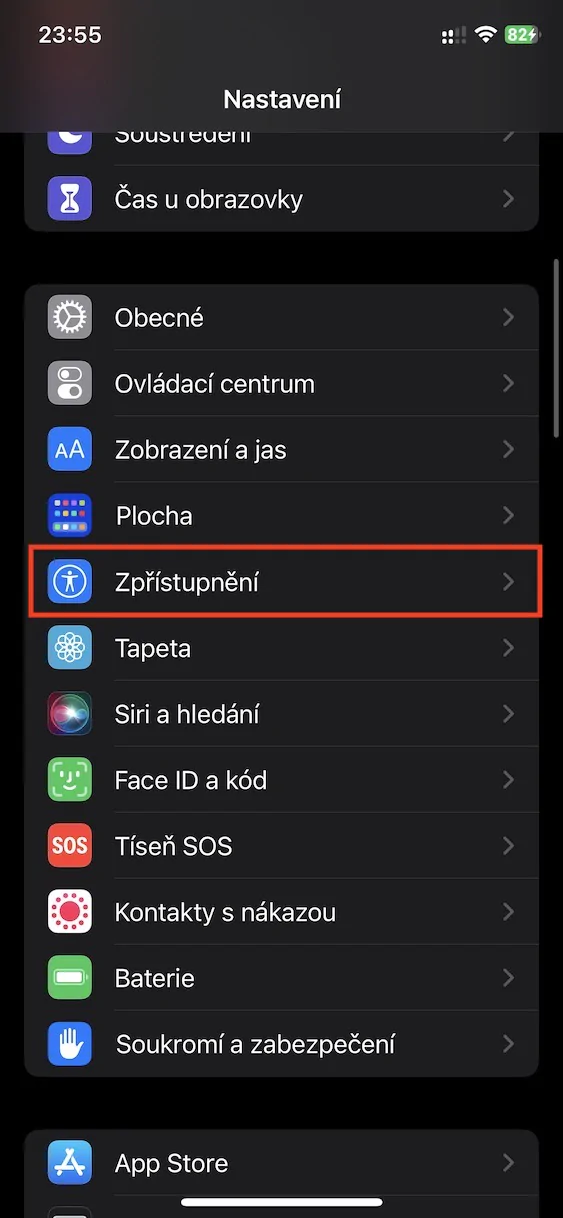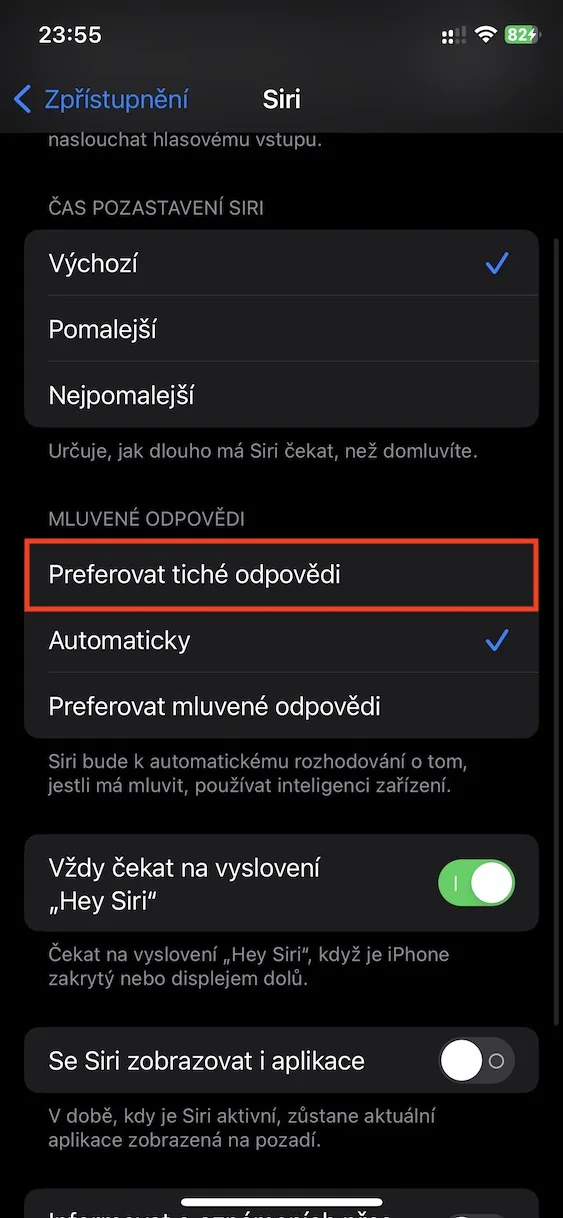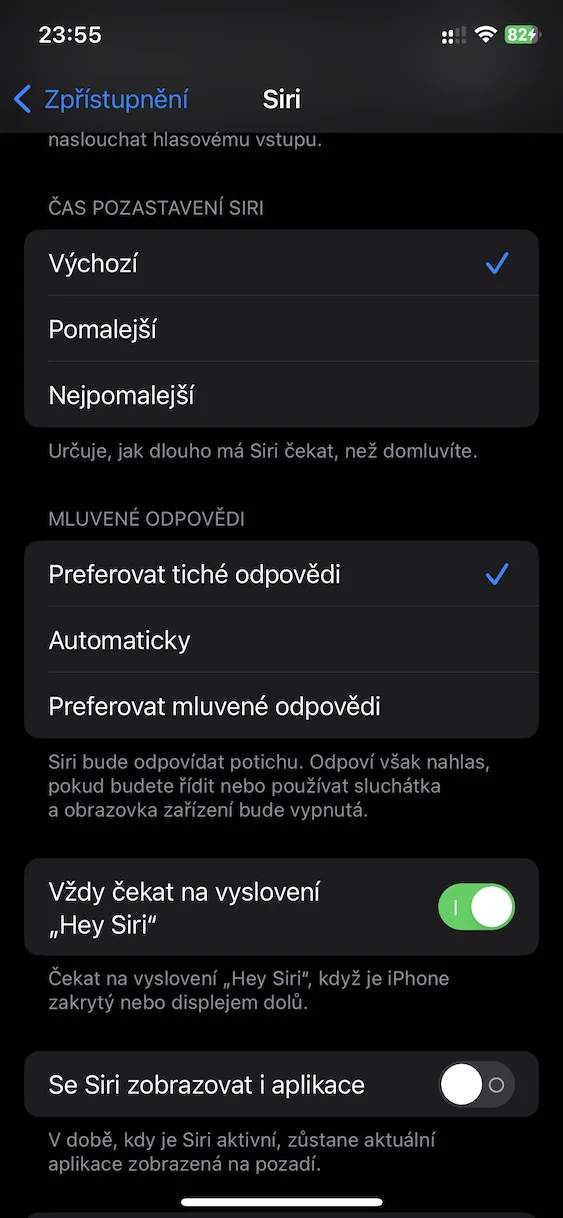Гласовниот асистент Siri е составен дел на практично секој уред од Apple. Можете да го користите, на пример, на iPhone, iPad, Mac или Apple TV за брзо извршување на дејство за вас или за пребарување информации или што било друго. Сепак, повеќето од нас користат Siri главно на iPhone, каде што може да се повика на неколку различни начини. Во стандардната поставка, со Siri комуницирате класично гласовно, но може да ја поставите и опцијата за текстуална комуникација, каде наместо да зборувате, го пишувате барањето во полето за текст. Благодарение на ова, Siri може да се користи дури и на места каде што не сакате или не можете да зборувате.
Тоа би можело да биде ве интересира

Како да поставите тивки одговори на Siri на iPhone
Ако некогаш сте користеле внесување текст за да избегнете да го слушнете вашето барање до Siri, проблемот досега беше што асистентот одговори гласно, што секако не беше идеално. Како дел од iOS 16.2, сепак, видовме додавање на функција за поставување на тивки одговори на Siri, благодарение на што одговорот ќе ви биде прикажан во форма на текст на дисплејот и асистентот нема да одговара гласно. Доколку сакате да ја активирате оваа новина, не е ништо комплицирано и само треба да продолжите на следниов начин:
- Прво, треба да се префрлите на матичната апликација на вашиот iPhone Поставки.
- Откако ќе го направите тоа, спуштете се малку пониско, каде да се најде и да се отвори делот Откривање.
- На следниот екран, движете се сè надолу каде да се лоцира категоријата Генерално.
- Во рамките на оваа категорија, потоа ќе го отворите делот со името Сири
- Потоа обрнете внимание на категоријата Говорни одговори.
- Доста е овде допрете за да проверите можност Претпочитајте тивки одговори.
Така, горенаведениот метод може да се користи за поставување на тивки одговори на Siri на вашиот iPhone. Тоа значи дека Siri ќе одговори на вашите барања тивко, односно само преку текстот што се појавува на екранот. Но, како што можете да прочитате по поставките, Siri сепак гласно ќе одговори ако возите или ако користите слушалки и екранот е исклучен. Откако ќе ги активирате тивките одговори, не мора да се грижите дали Siri понекогаш зборува гласно надвор од овие ситуации. Алтернативно, опцијата исто така може да се провери Автоматски, кога уредот, врз основа на вештачката интелигенција, одредува дали Siri ќе одговори гласно или тивко.